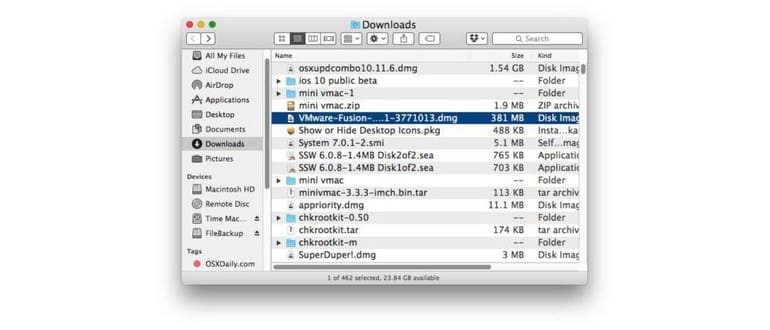Vi siete mai chiesti dove sono finiti tutti i file scaricati sul vostro Mac? Per impostazione predefinita, la maggior parte delle app trasferirà i file scaricati nella cartella Download dell’utente. Questo vale per tutti i download su Mac realizzati dal Web con Safari, Chrome, tramite AirDrop o dalle numerose app di trasferimento file disponibili.
Esistono molti modi per trovare e accedere rapidamente alla cartella Download su un Mac. In questo articolo, esamineremo alcuni dei metodi più veloci per arrivare a quella cartella e trovare i file scaricati. Inoltre, ti mostreremo due modi per rintracciare i file scaricati che, per qualsiasi motivo, non sono stati visualizzati nella cartella Download.
Dove si trova la cartella Download in Mac OS
In tutte le versioni di Mac OS X e macOS, la cartella dei download utente si trova nella directory Home dell’utente, in una cartella denominata in modo appropriato «Download».
Il percorso relativo per la cartella Download in macOS è ~ / Download / mentre il percorso esatto sarebbe / Utenti / nome utente / Download /.
Per gli utenti che amano utilizzare l’eccellente funzione di tasto «Vai alla cartella» in Mac OS, premendo Command + Shift + G e immettendo uno dei suddetti percorsi di directory si arriva direttamente alla directory Downloads dell’utente specificata.
Come accedere alla cartella Download su Mac dal Dock
La cartella Download esiste nel Dock di Mac OS per impostazione predefinita. Quindi, a meno che non sia stata rimossa, sarà a disposizione di tutti gli utenti per accedere rapidamente al Dock nella parte inferiore dello schermo del Mac. Sarà situata sul lato destro del Dock, vicino alla pattumiera.
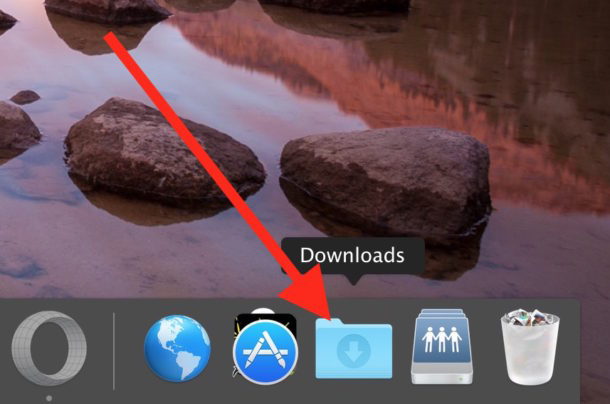
Come accedere ai download dalla barra dei menu del Finder di Mac
La barra dei menu del Finder fornisce anche un rapido accesso alla cartella dei download di Mac. Da qualsiasi punto del Finder, è sufficiente aprire il menu «Vai» e scegliere «Download».
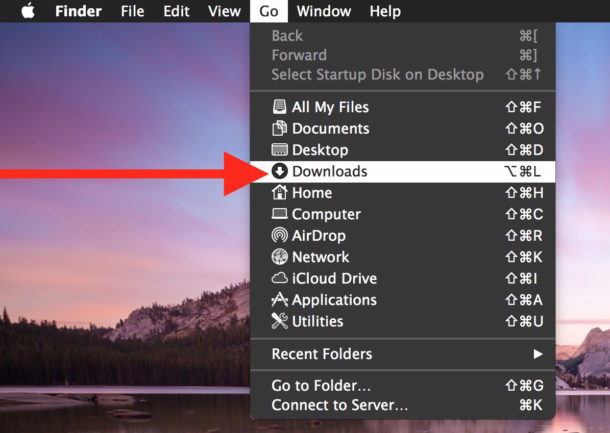
Se si preferisce utilizzare le sequenze di tasti, è possibile premere Comando + Opzione + L all’interno del Finder per passare direttamente alla cartella Download.
Vai alla cartella Download dalla barra laterale del Finder
Un altro metodo per accedere alla cartella Download è dalla barra laterale della finestra del Finder. L’opzione «Download» sarà lì per impostazione predefinita, a meno che non sia stata rimossa.
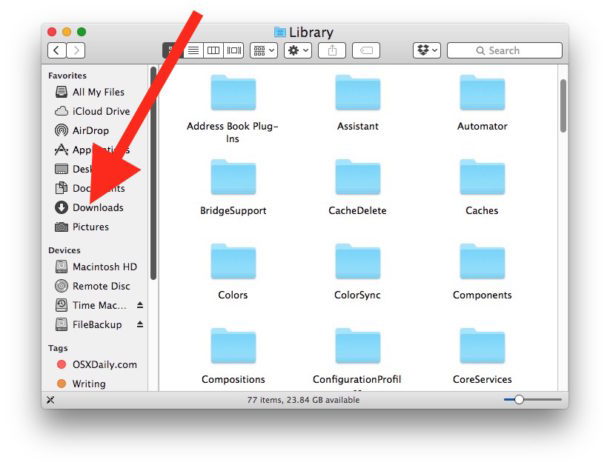
Accedi alla cartella Download su Mac dalla Home Directory
Naturalmente, è anche possibile accedere alla cartella Download sul Mac navigando dalla directory Home degli utenti, dove la cartella «Download», chiaramente etichettata, apparirà accanto ad altre cartelle predefinite come Desktop, Documenti, Immagini, Filmati, ecc.
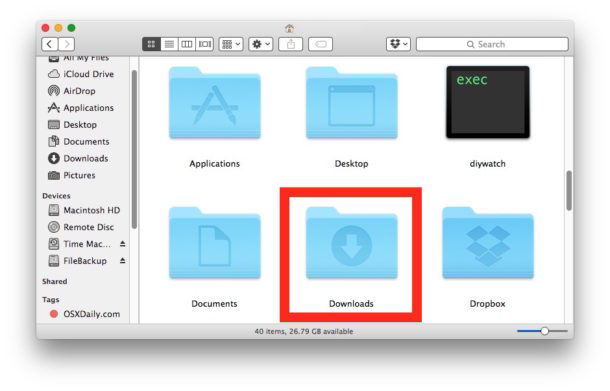
Non riesci a trovare un file scaricato sul Mac? Cerca per questo
A volte i file vengono scaricati in posti imprevisti, che si tratti della cartella Desktop, Documenti o altrove. Se hai guardato lì e nella cartella Download e non riesci a trovare un file scaricato sul Mac, la soluzione migliore è utilizzare le funzioni di ricerca sul Mac. Puoi utilizzare la ricerca del Finder o Spotlight per cercare i file.
Ricerca di file scaricati con Finder
La ricerca del Finder deve essere accessibile da una finestra del file system nel Finder. Quindi, dal menu «File», scegli «Trova» e inserisci il nome del file da cercare. Se preferisci usare i tasti, premi Comando + F dal Finder per visualizzare la funzione di ricerca.
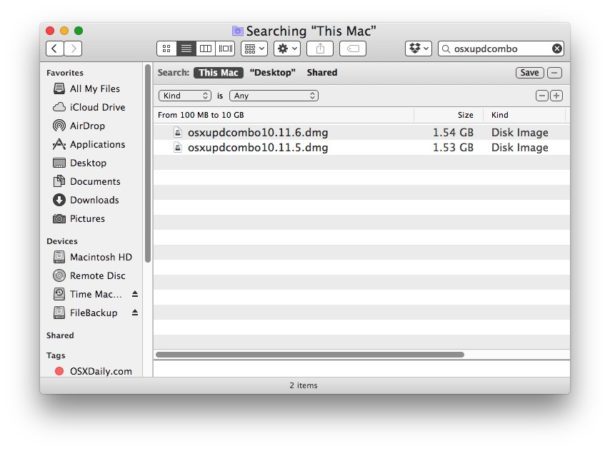
Se fai clic su un risultato di un file nella funzione Trova Finder, il percorso del file sarà visibile nella barra di stato della finestra del Finder.
Ricerca di file scaricati con Spotlight
Puoi accedere a Spotlight da qualsiasi punto del Mac. Tutto ciò che devi fare è premere Command + Barra spaziatrice per far apparire Spotlight, quindi digitare il nome del file dell’elemento scaricato che stai cercando.
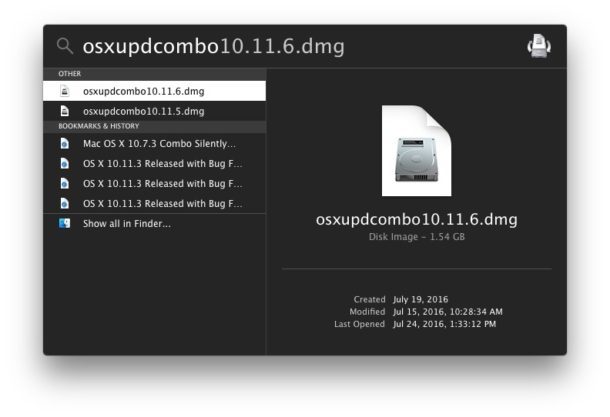
Quando trovi il file scaricato nel risultato di ricerca Spotlight, puoi premere il tasto «Invio» per aprirlo immediatamente, oppure puoi premere Comando + A capo per aprire la cartella contenente il file.
Infine, vale la pena sottolineare che le app scaricate dal Mac App Store non appariranno nella cartella Download, poiché tutte le app scaricate vanno direttamente dall’App Store nella cartella / Applicazioni sul Mac.
Novità nel 2024: Gestione dei download su Mac
Con l’arrivo del 2024, Apple ha introdotto alcune funzionalità interessanti per migliorare ulteriormente la gestione dei download su Mac. Una delle novità più rilevanti è l’integrazione avanzata con iCloud. Ora, puoi facilmente accedere ai tuoi file scaricati su più dispositivi Apple, rendendo la sincronizzazione tra Mac e iPhone o iPad ancora più semplice.
Inoltre, macOS ha migliorato la funzionalità di ricerca, rendendo più veloce e intuitivo il ritrovamento di file scaricati. Con nuove opzioni di filtri e categorie, puoi restringere la ricerca per tipo di file, data di download e altro, rendendo la vita più facile a chi gestisce molti documenti e file multimediali.
Infine, Apple ha anche ottimizzato il sistema di notifiche per i download completati, in modo da non perdere mai di vista ciò che hai scaricato. Con un semplice clic, puoi aprire direttamente la cartella Download e vedere tutti i tuoi file recenti in un colpo d’occhio. Questo rende l’interazione con il tuo Mac ancora più fluida e intuitiva!